- pub
Flux AIのAMD GPU設定ガイド
Flux AIモデルのAMD GPU用オプション入門
ねえ、AMD GPUを持ってるんだね!Flux AIモデルの世界に飛び込もうとしてるの?そんなあなたに、WindowsでFlux AIを動かすための互換性のあるUIや手順を紹介するよ。ただ、あんまり普遍的な解決策じゃないから、その点も考えてね!
AMD GPU用のFlux AIに対応してるUI
これが、AMD GPUでFlux AIモデルを動かすために使えるUIのリストだよ。みんなバージョンが違うFlux AIやlorasを使ってるから、ちょっと混乱するかもね。しかも日々更新されてるからね。
Amuse 2.1
7900xtxを持ってるなら、Amuse 2.1を試してみて!詳しくはこちらだよ。ONNXバージョンのFlux AI Schnellを動かすには、最新のドライバーが必要だよ。1024 x 1024の「猫」の画像が1枚取れたけど、大きいプロンプトだとクラッシュしたんだ。多分、僕の16GBのRAMのせいかも。
Forge with Zluda
Forge UIを使ってZludaでFlux AIを動かすことができるよ。詳しい情報はこちらで見てみてね。
Comfy with Zluda
Comfy UIもZludaで動くオプションだよ。ここでチェックしてみて!
SDNext with Zluda
SDNextは最近アップデートされて、もっとFlux AIオプションに対応したみたい。詳しくはこちらを見てね。
AMD GPUでFlux AIをインストールする手順
これらのUIをインストールする前に、いくつかの前提条件をクリアしておこう。注意:7900xtxの設定には詳しいけど、他のモデルではちょっと違うかも。
ステップ 1: ドライバーをアップデート
AMDの公式サイトから最新のドライバーをダウンロードしてね。
ステップ 2: Gitをインストール
こちらからGitをダウンロードして、インストールしよう。
ステップ 3: Pythonをインストール
Python 3.10.11が必要だから、こちらからダウンロードしてね。PythonをPathに追加するオプションも選んでおいて!
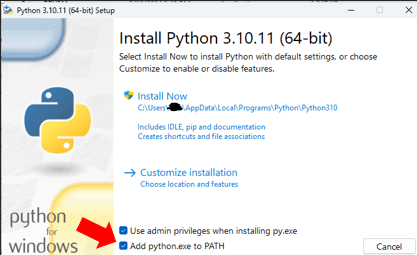
ステップ 4: HIPをインストール
こちらからHIP 5.71をインストールしてね。注意して!バージョン6.1は不具合を起こすかもしれないから。最適化されたライブラリについては、SDNextのZludaページをチェックしてみて。
ステップ 5: HIPのパスを設定
「変数」を検索して、「環境変数」を選択しよう。もし自動でパスが追加されてなければ、HIPのパスを追加してね。
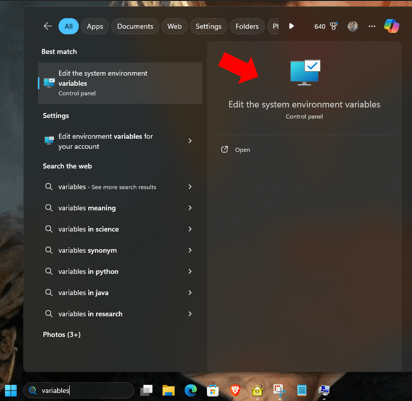
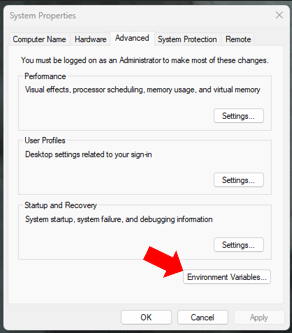
黄矢印で強調されたパスを追加してね:%HIP_PATH%bin。
すべてのウィンドウを閉じて、CMDウィンドウで「Hipinfo」と入力してセットアップを確認してみて。出力が表示されるはずだよ。
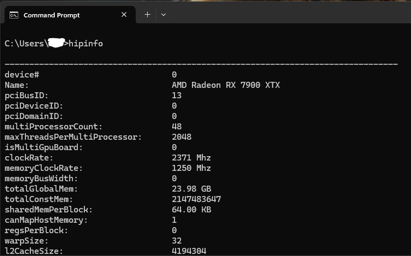
ステップ 6: UIをインストール
上にあるリストから好きなUIを選んで、その具体的なインストール手順に従ってね。
AMD GPUのFlux AIに関するよくある質問と回答
質問 1: このFlux AIのセットアップはWindowsだけ?
うん、これはWindows用のFlux AIのセットアップガイドだよ。Linuxを使ってるなら、SDNextみたいなUIがFlux AIで動くけど、ROCmやドライバー、バージョンのことにも対処しないといけないから、ちょっと大変だよ。
質問 2: Flux AIの速度とLoRAsについて
これは7900xtx用のFlux AIの実証実験として設定したから、速度やLoRAsについてはあんまり詳しくテストしてないんだ。僕はほとんど4090リグで作業してるからさ。
AMD GPUでFlux AIを使うための最後のアドバイス
アドバイス 1: 根気をもつこと
うまくいくまでに何度かトライが必要かもだけど、諦めないで!
アドバイス 2: ライセンスを理解する
使ってるコンテンツには、ちゃんとしたライセンスがあることを確認してね。
アドバイス 3: 情報をキャッチアップ
UIやFlux AIモデルの更新情報に目を光らせておこう。
このガイドに従えば、AMD GPUでFlux AIモデルをうまくセットアップして使えるはずだよ。Flux AIの旅がうまくいくように祈ってるよ!